Samsung CLP-41x, CLP-68x Color Laser Printer series - User Guide
Table Of Contents
- Základní
- 1. Úvod
- 2. Přehled nabídek a základní nastavení
- 3. Údržba
- Objednání spotřebního materiálu a příslušenství
- Dostupný spotřební materiál
- Dostupné příslušenství
- Dostupné součásti pro údržbu
- Skladování kazety s tonerem
- Rozprostření toneru
- Výměna kazety s tonerem
- Výměna zásobníku použitého toneru
- Instalace příslušenství
- Sledování životnosti spotřebního materiálu
- Nastavení upozornění na nedostatek toneru
- Čištění zařízení
- Tipy pro přenášení a skladování zařízení
- 4. Řešení potíží
- 5. Příloha
- Rozšířená
- Contact SAMSUNG worldwide
- Slovník pojmů
- Rejstřík
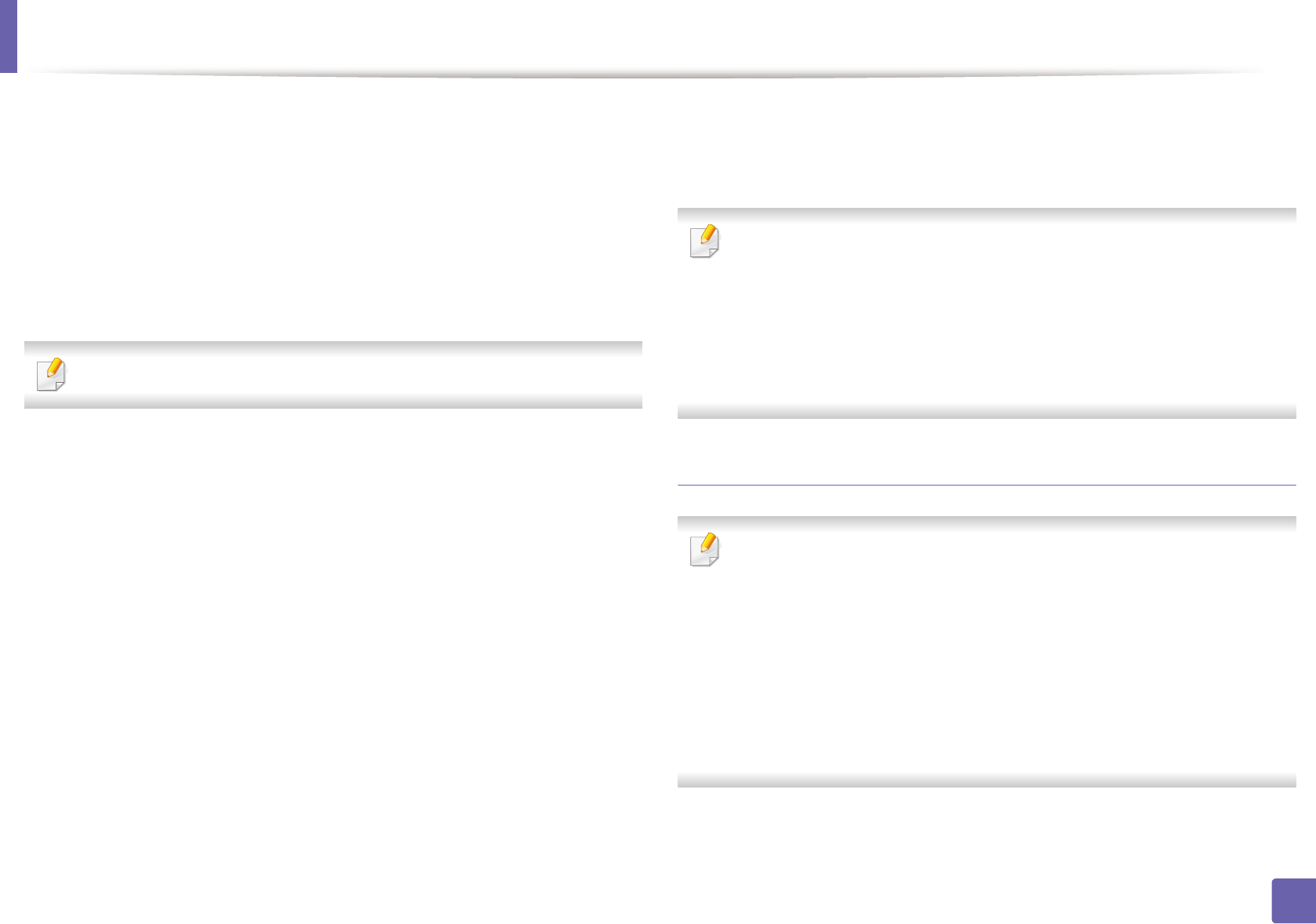
Instalace ovladače po síti
142
2. Používání zařízení připojeného přes síť
1
Z webových stránek společnosti Samsung stáhněte a rozbalte balík
ovladačů UNIX Printer Driver v počítači.
2
Získejte kořenová oprávnění.
“su -”
3
Zkopírujte příslušný archiv ovladače do cílového počítače se
systémem UNIX.
Podrobnosti najdete v příručce správce operačního systému UNIX.
4
Rozbalte balíček ovladače tiskárny pro systém UNIX.
Například v systému IBM AIX lze použít následující příkazy.
“gzip -d < zadejte název balíčku | tar xf -”
5
Přejděte do rozbaleného adresáře.
6
Spusťte instalační skript.
“./install -i”
Balíček ovladače tiskárny pro systém UNIX nainstalujte nebo
odinstalujte pomocí souboru skriptu install.
Udělte oprávnění instalačnímu skriptu pomocí příkazu „chmod 755
install“.
7
Spusťte příkaz „. /install-c“ k ověření výsledků instalace.
8
Na příkazovém řádku spusťte příkaz „installprinter“. Tento příkaz
otevře okno Add Printer Wizard. Pomocí dále uvedeného postupu
nastavte v tomto okně tiskárnu.
V některých operačních systémech UNIX (například v systému Solaris
10) nestačí tiskárnu pouze přidat – taková tiskárna nemusí být
povolena a nemusí přijímat úlohy. V takovém případě spusťte
v kořenovém terminálu následující dva příkazy:
“accept <printer_name>”
“enable <printer_name>”
Odinstalování balíčku ovladače tiskárny
K odstranění tiskárny nainstalované do systému je třeba použít
příslušný nástroj.
a V terminálu spusťte příkaz „uninstallprinter“.
Tím otevřete okno Uninstall Printer Wizard.
V rozevíracím seznamu jsou uvedeny nainstalované tiskárny.
b Vyberte tiskárnu, kterou chcete odstranit.
c Odstraňte tiskárnu ze systému klepnutím na tlačítko Delete.
d Spusťte příkaz „. /install –d“ k odinstalování celého balíčku.
e Chcete-li ověřit výsledky odebrání, spusťte příkaz „. /install –c“.
K reinstalaci použijte příkaz „. /install -i“ k opětovné instalaci složky
„binaries“.










